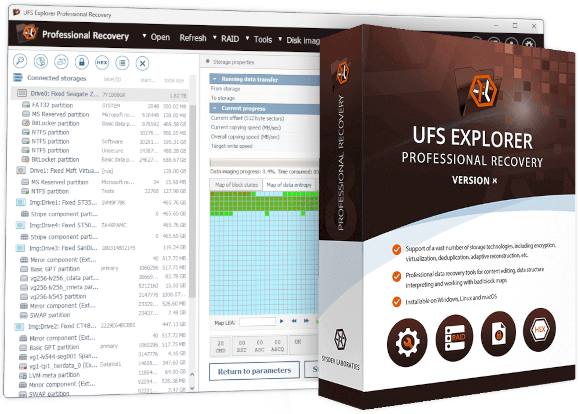
UFS Explorer Professional Recovery
- Широкий вибір налаштовуваних алгоритмів автоматичного аналізу даних
- Інструмент для багатопрохідного створення образів дисків з розширеною обробкою дефектів читання
- Повна підтримка форматів цифрових доказів (криміналістичні образи дисків)
- Підтримка різних технологій шифрування повного диска та окремих файлів
- Велика кількість підтримуваних файлових систем
- Автоматичне розпізнавання метаданих апаратних та програмних RAID
- Налаштовуваний конструктор RAID із вбудованим обробником сценаріїв
- Розмаїття засобів для ефективного аналізу даних, створення звітів та відновлення файлів
- Доступ без обмежень у часі до безкоштовної тестової версії
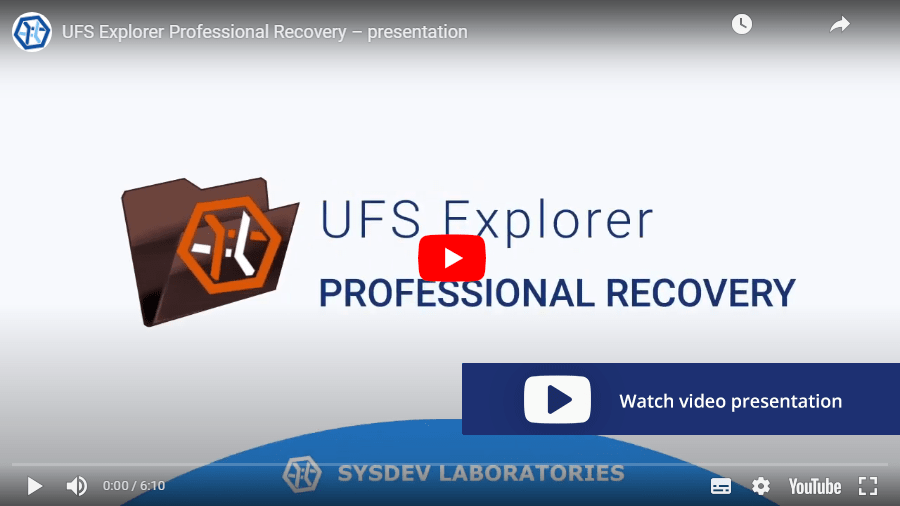
- Generador de imágenes de disco
- RAID
- SAN
- NAS
- iSCSI
- QNAP
- Synology
- WD
- Drobo
- BitLocker
- FileVault
- LUKS
- eCryptFS
- TrueCrypt
- VeraCrypt
- JMS561
- ATA
- RAID-Z
- LVM
- Thin Provisioning
- BeyondRAID
- Storage Spaces
- Reverse RAID
- VMware
- Hyper-V
- VirtualBox
- ZFS
- F2FS
- Btrfs
- ReFS
- VMFS
- XFS
- EnCase
- E01
- AFF4
- Hash
Огляд
UFS Explorer Professional Recovery має повний набір професійних інструментів для всіх етапів аналізу та відновлення даних.
Коли ви починаєте працювати з вихідними даними, програма дозволяє створити образ диска. Щоб захистити ці дані від можливого пошкодження, спричиненого запуском ОС чи стороннього програмного забезпечення, програма підтримує апаратні блокувальники запису від різних постачальників. Створення образу диска за кілька проходів забезпечує максимальну ефективність і точність навіть під час роботи з дисками, які містять дефектні блоки. На додаток програма дозволяє створювати образи дисків у криміналістичному форматі, зберігаючи повний контроль над цілісністю даних. І всі ці функції доступні без жодних обмежень навіть у тестовій версії програмного забезпечення!
Якщо у вас вже є файли образів, це ще краще. Програма сумісна з широким спектром форматів файлів образів дисків – від простих файлів образів без метаданих до віртуальних дисків систем віртуалізації та форматів даних, специфічних для цифрових доказів, таких як EnCase, AFF4 тощо.
Програма може автоматично збирати більшість типів складених томів, незалежно від того чи такий том зібраний як RAID з кількох дисків, чи створений віртуально з пулу даних (як-от Drobo, Microsoft Storage Spaces, LVM з тонким виділенням та інші). Якщо автоматична процедура вимкнена або метадані пошкоджені, такі томи все одно можна реконструювати за допомогою спеціальних інструментів, розроблених для підтримки цих технологій: Конструктора RAID, Асистента для Drobo BeyondRAID, томів Microsoft Storage Space та інших.
На випадок зашифрованих даних програма підтримує багато найпоширеніших методів шифрування, включно з BitLocker, LUKS та шифруванням від Apple, і зможе розблокувати дані, якщо у вас є відповідний пароль або ключ шифрування.
Дані зібраних томів одразу стають доступними, без тривалого аналізу, і відображаються у програмі точно так, як їх зчитує операційна система. Однак, якщо вам потрібно відновити втрачені дані або отримати файли з пошкодженого тому, програма дозволяє запустити швидке або глибоке сканування. Процедура сканування має широку низку налаштувань для задоволення різних потреб. Швидке сканування також дозволяє вам створити повну карту розташування всіх файлів у томі одночасно.
Знайдені дані можна обробити та відсортувати, так само як підтримуваний тип шифрування на рівні файлу можна розшифрувати просто в інтерфейсі, а потрібні дані – скопіювати на інший носій. Крім того, ви можете копіювати дані як вручну (файл за файлом, каталог за каталогом), так і вибрати автоматичний чи пакетний режими копіювання. У будь-якому випадку програма не тільки копіює дані, але і зберігає атрибути файлів.
Якщо вам потрібно лише зібрати том для обробки у іншому програмному забезпеченні, це також досить легко зробити: програма дозволяє змонтувати зібраний том в ОС як віртуальний диск SCSI.
Технічні специфікації
(з інсталятором за замовчуванням)
Загальні: FAT, FAT32, exFAT
Windows: NTFS, ReFS/ReFS3
macOS: HFS+, APFS
Linux: Ext2, Ext3, Ext4, XFS, XFS (XF), JFS, ReiserFS, Btrfs, F2FS
BSD, Solaris: UFS, UFS2, Adaptec UFS, big-endian UFS, ZFS
VMware: VMFS, VMFS6
CCTV: HIK, WFS, DHFS, BKFL, MDFS, DVFE, MirageFS, RsfsFS, TangoFS, TPFS
CD/DVD/медіа: ISO9660/Joliet, UDF
macOS: HFS
Novell: NWFS, NSS, NSS64
Старіша Windows NT / OS/2: HPFS
Logical Disk Manager, Storage Spaces, дедуплікація томів Microsoft, Apple Core Storage, Apple Software RAID, LVM, mdadm, метадані підтримуваних апаратних та програмних RAID
MBR, Apple Partition Map, BSD/Adaptec/Solaris/Unix Slice Map, GPT, Novel, RAID
Отримання таблиці розділів, інформації про "спани" і "страйпи" AIX LVM, HP-UX LVM
Визначення томів Drobo, HP EVA, HP LeftHand, Symphony SAN, HPE 3PAR тощо
Шістнадцятковий переглядач для сховищ, розділів, файлів, фрагментів файлів
Шістнадцятковий редактор для дисків і розділів
Виділення полів
Інтерпретатор даних
Калькулятор парності
Порівняння вмісту сховищ
Побітова функція виключної диз'юнкції (XOR)
Паралельний пошук
Трасування розміщення файлів за допомогою зворотної адресної трансляції
Трасування метаданих файлів/папок до адрес томів
Трасування даних до файлів за допомогою зворотної адресної трансляції
Перегляд фрагментів файлів із віртуальними зміщеннями і розмірами
Індикація простору, зайнятого файловою системою
Призупинення сканування
Попередній перегляд проміжних результатів сканування
Збереження інформації про проміжний стан сканування для відновлення процедури сканування у подільшому
Збереження результатів сканування для подальшої роботи
Одночасне сканування усіх розділів для відновлення всіх даних за один підхід
Візуалізація процесу сканування
П'ять варіантів опрацювання існуючої файлової системи
Автоматичне виявлення втрачених розділів
Пошук втрачених розділів
Визначення розділів вручну
Автоматичне вирівнювання розділів
Інтерактивний HTML-звіт
Базовий список тек і файлів (HTML, CSV, XML)
Оцінка обсягу відновлюваних даних із перевіркою метаданих
Журнал подій у програмному забезпеченні
Ключові характеристики
 Робота з різними технологіями зберігання
Робота з різними технологіями зберігання
 Просунута процедура читання диска
Просунута процедура читання диска
 Широкі можливості для створення образів дисків
Широкі можливості для створення образів дисків
 Налаштовувана процедура сканування
Налаштовувана процедура сканування
 Підтримка DeepSpar Disk Imager
Підтримка DeepSpar Disk Imager
 Взаємодія з інструментами для відновлення даних MRT
Взаємодія з інструментами для відновлення даних MRT
 Комплексний інструментарій для аналізу даних
Комплексний інструментарій для аналізу даних
Коли застосовувати UFS Explorer Professional Recovery?
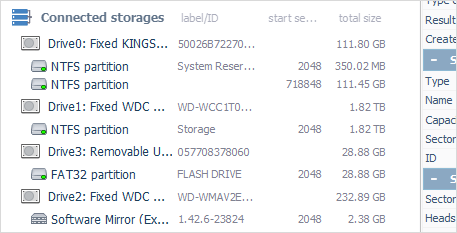
Утиліта ефективно працює з різними лінійними запам'ятовуючими пристроями, включаючи внутрішні та зовнішні жорсткі диски, USB-флеш накопичувачі, карти пам'яті і багато інших, таким чином, виступає в якості невід'ємного інструменту відновлення при опрацюванні найбільш типових випадків втрати даних, таких як випадкове видалення файлів, форматування, атака шкідливих програм, апаратні або програмні збої тощо.
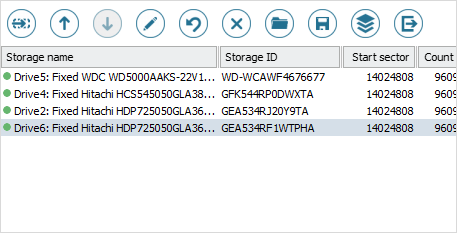
UFS Explorer Professional Recovery – ефективне рішення для відновлення даних з RAID різної складності, як програмних, так і апаратних, а також різних сховищ на базі RAID, таких як DAS, NAS і SAN. Крім того, програмне забезпечення дозволяє виконувати відновлення даних з систем, які застосовують специфічні конфігурації RAID, такі як Drobo BeyondRAID, Synology Hybrid RAID, Btrfs-RAID, ZFS RAID-Z, Dell EqualLogic і HP MSA з діагональною XOR.
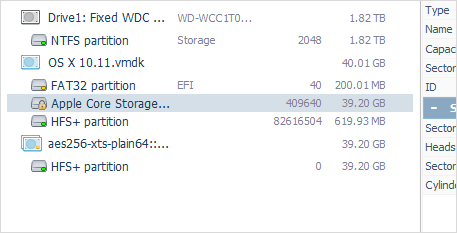
Програмне забезпечення оснащене широкою підтримкою сучасних технологій зберігання, що використовуються в різних середовищах. Воно дозволяє опрацьовувати складені томи, в тому числі Apple Core Storage, LVM із тонким виділенням, MS Storage Spaces та динамічні диски, розділи NTFS та ReFS із дедуплікацією, диски SCSI/SAS із нестандартними розмірами секторів та ін., що значно розширює список цільових пристроїв, до яких можна застосувати програму.
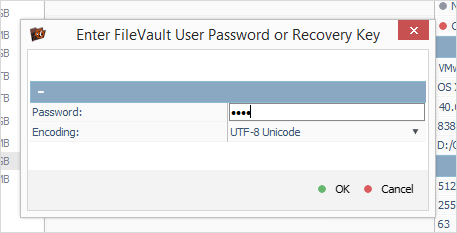
Додаток здатен розшифрувати томи з метою відновлення або доступу до даних (за наявності відомого ключа шифрування). Список підтримуваних методів включає LUKS, FileVault 2, BitLocker, шифрування томів Apple APFS і eCryptFS.
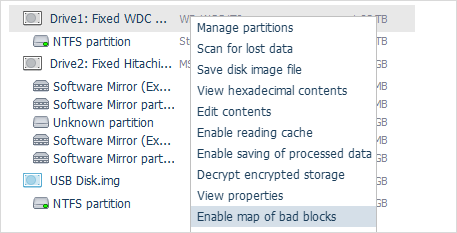
Застосунок дає можливість відновлювати дані зі сховищ, які мають пошкоджені сектори або інші апаратні проблеми, з максимальною ефективністю. Він не лише дозволяє налаштувати процедури читання і створення образів дисків, але й генерує карту пошкоджених блоків під час створення образу. Крім того, віртуальні дефектні блоки можуть бути визначені динамічно на образах дисків шляхом розпізнавання заданого шаблону або читання карт пошкоджених секторів, створених іншими сумісними рішеннями. Програмне забезпечення також дозволяє конвертувати зайнятий або вільний простір файлової системи в маску з емуляцією дефектів та використовувати її при створенні образу/скануванні. Також програма підтримує створення образі допомогою DeepSpar DDI на основі карти.
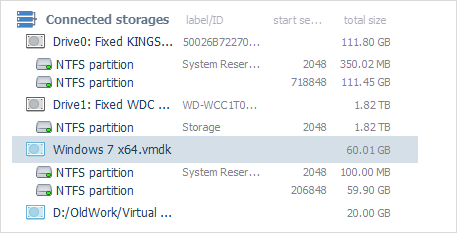
UFS Explorer Professional Recovery ефективно працює з образами дисків і віртуальними дисками, створеними провідними програмами віртуалізації, такими як VMware, Microsoft Hyper-V, VirtualBox, QEMU, XEN тощо, і успішно справляється з відновленням даних із таких сховищ, так само як і з файлами звичайних фізичних пристроїв.
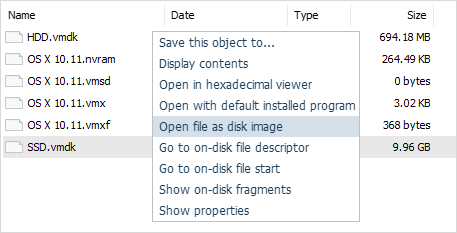
Програма здатна імітувати роботу програмного забезпечення віртуалізації і, таким чином, забезпечує доступ і відновлює файли з багаторівневих віртуальних сховищ без жодних додаткових операцій. Наприклад, користувач може просканувати віртуальний диск, що зберігається на іншому віртуальному диску, і швидко витягти з нього втрачені або видалені файли.
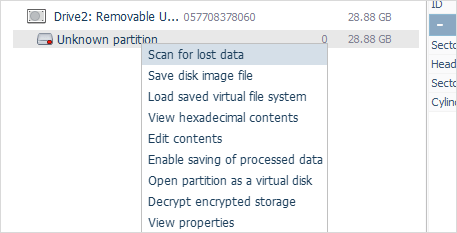
Набір додаткових інструментів, вбудованих в програмне забезпечення, дозволяє ефективно подолати практично будь-яку проблему логічної втрати даних, у тому числі й найбільш складні випадки. Програма просто прочитає метадані файлової системи або проведе детальний аналіз і спрогнозує розподіл файлів на основі специфіки файлової системи, розподілу інших файлів або аналізу вмісту файлу, щоб отримати найкращий результат відновлення даних.
- Посилання для завантаження всіх попередніх версій продукту, починаючи з версії 7 (включно з версіями 7.*, 8.*, 9.*) і до поточної версії, містяться в Журналі змін. Там ви також побачите перелік оновлень та їх зміст.
- Стару версію програми 5.25.1 можна завантажити зі сторінки продукту в Магазині програмного забезпечення.
- Інші застарілі версії (версію 3, версію 4.9.2, версію 5.9) можна знайти на сторінці Завантаження для старих версій.

